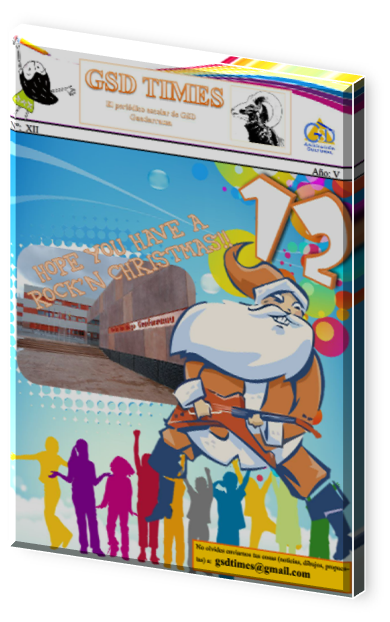Hasta ahora hemos trabajado con números enteros, cuya cifra más pequeña es la unidad.
Pero también hay número que tienen una parte inferior a la unidad, estos se llaman números decimales:
La parte entera va a la izquierda de la coma y la parte decimal a la derecha.
Vamos a ver cada una de estas cifras decimales.
a) La décima
La décima es un valor más pequeño que la unidad
1 unidad = 10 décimas.
Es decir, si dividimos una unidad en 10 partes iguales, cada una de ellas es una décima.
Las décimas van a la derecha de la coma.
b) La centésima
Es un valor más pequeño que la unidad y también que la décima.
1 unidad = 100 centésimas
1 décima = 10 centésimas
Es decir, si dividimos una unidad en 100 partes iguales, cada una de ellas es una centésima.
Y si dividimos una décima en 10 partes iguales, cada una de ellas es una centésima.
c) La milésima
Es un valor más pequeño que la unidad, que la décima y también que la centésima:
1 unidad = 1.000 milésimas
1 décima = 100 milésimas
1 centésima = 10 milésimas
Es decir, si dividimos una unidad en 1.000 partes iguales, cada una de ellas es una centésima.
Comparación de números decimales
Para comparar números decimales comenzamos comparando la parte entera: aquél que tenga la parte entera más alta, es el mayor.
234,65 es mayor que 136,76
Si ambos tienen igual parte entera habría que comparar la parte decimal, comenzando por las décimas, luego por las centésimas y por último por las milésimas.
Veamos algunos ejemplos:
146,89 es mayor que 146,78 (ambos tienen igual parte entera, pero el primero tiene 8 décimas mientras que el segundo tiene 7).
357,56 es mayor que 357,53 (ambos tienen igual parte entera y también las mismas décimas, pero el primero tiene 6 centésimas y el segundo tan sólo 3)
634,128 es mayor que 634,125 (ambos tienen igual parte entera y también las mismas décimas y centésimas, pero el primero tiene 8 milésimas y el segundo tan sólo 5)